Hoe u uw Wi-Fi-wachtwoord eenvoudig kunt delen met uw iPhone en iOS 11

Als een vriend of familielid naar uw huis komt en op uw wifi-netwerk wil springen, iOS 11 maakt het veel gemakkelijker om je wifi-wachtwoord te delen met heel weinig wrijving.
GERELATEERD: Wat is er nieuw in iOS 11 voor iPhone en iPad, nu beschikbaar
Normaal gesproken, wanneer een vriend toegang wil krijgen tot je wifi, vertel je hem het wachtwoord en typ het in op hun apparaat. Dit is niet gemakkelijk als je wachtwoord veilig is (en dus moeilijk te onthouden en te typen). Gelukkig zorgt iOS 11 ervoor, maar er zijn enkele bepalingen:
- De gebruiker moet een Mac- of iOS-apparaat hebben waarop respectievelijk MacOS High Sierra of iOS 11 wordt uitgevoerd.
- De gebruiker moet in uw contacten staan lijst.
- Bluetooth moet op beide apparaten zijn ingeschakeld.
- Uw apparaat moet zijn verbonden met uw Wi-Fi-netwerk voordat u het wachtwoord kunt delen.
Met al dat ingesteld en klaar voor gebruik, hier is hoe het is klaar.
Zorg er eerst voor dat je iPhone wakker en ontgrendeld is. Laat de andere persoon vervolgens naar Instellingen> Wi-Fi gaan en selecteer het wifi-netwerk om de wachtwoordprompt weer te geven.
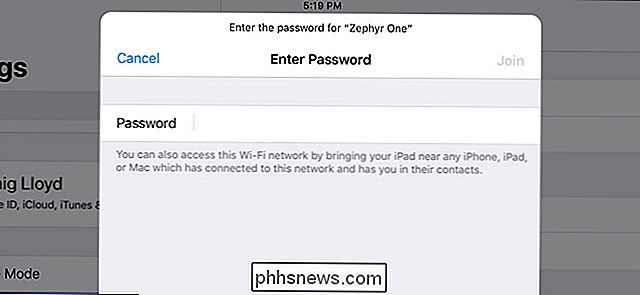
Kom dichter bij de andere gebruiker zodat de twee apparaten met elkaar kunnen communiceren. Het maakt gebruik van Bluetooth, dus je hoeft niet direct naast elkaar te zijn - in dezelfde ruimte zou het prima moeten werken. Zodra de wachtwoordprompt op het apparaat van de gebruiker verschijnt, verschijnt er een pop-up op uw iPhone met de vraag of u het wifi-wachtwoord met hen wilt delen. Tik op "Wachtwoord delen".
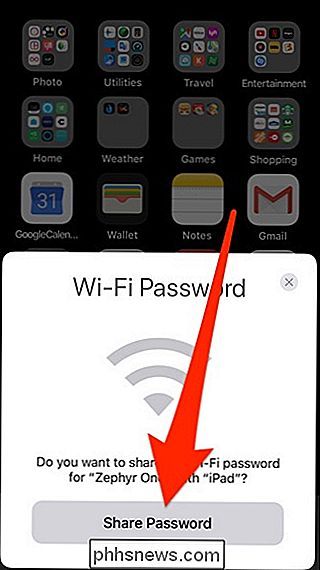
Als deze pop-up eerst niet verschijnt, vergrendelt u uw iPhone en ontgrendelt u deze opnieuw. Het zou rond die tijd moeten verschijnen.
Als u een Mac gebruikt om het wachtwoord met iemand anders te delen, ontvangt u een kennisgevingbanner in de rechterbovenhoek. Klik op "Delen" om het te autoriseren.
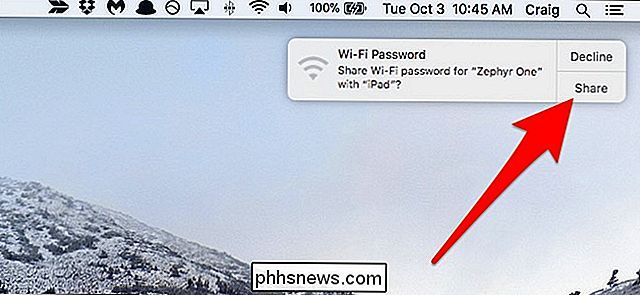
Nadat u het Wi-Fi-wachtwoord hebt gedeeld, wordt het automatisch ingevuld op hun eigen apparaat en maakt verbinding met uw Wi-Fi-netwerk. Dat is alles!
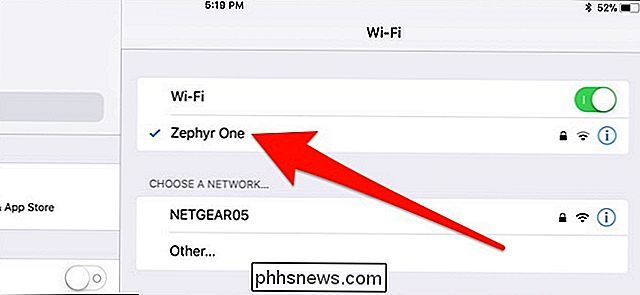

Netwerkdeling instellen op macOS, zonder uw gebruikersnaam en wachtwoord te delen
Bestanden delen via het netwerk is handig, maar niet zonder risico's. Als u machtigingen open laat, kan iedereen in het netwerk al uw bestanden zien, wat niet ideaal is op grote netwerken. Maar als u dingen afsluit, moet u het gebruikersaccount van uw Mac delen met iedereen die toegang tot de bestanden nodig heeft.

Hoe u ruimte vrijmaakt op uw Android-telefoon met One Tap, dankzij Google Photos
Laten we het hier echt hebben: moderne smartphones hebben beperkte opslagruimte. Hoewel ze met veel meer komen dan vroeger, is het eenvoudig om 32 GB in te vullen zonder het te beseffen. En met de high-end camera's van vandaag, kunnen foto's en video's daar snel een groot deel van verbruiken. GERELATEERD: 18 dingen die je misschien niet hebt gedaan Google-foto's kunnen doen Dat is waar Google Photos kan zijn je beste vriend: het maakt automatisch een back-up van je foto's en video's en bewaart een onbeperkt aantal op de servers van Google.



